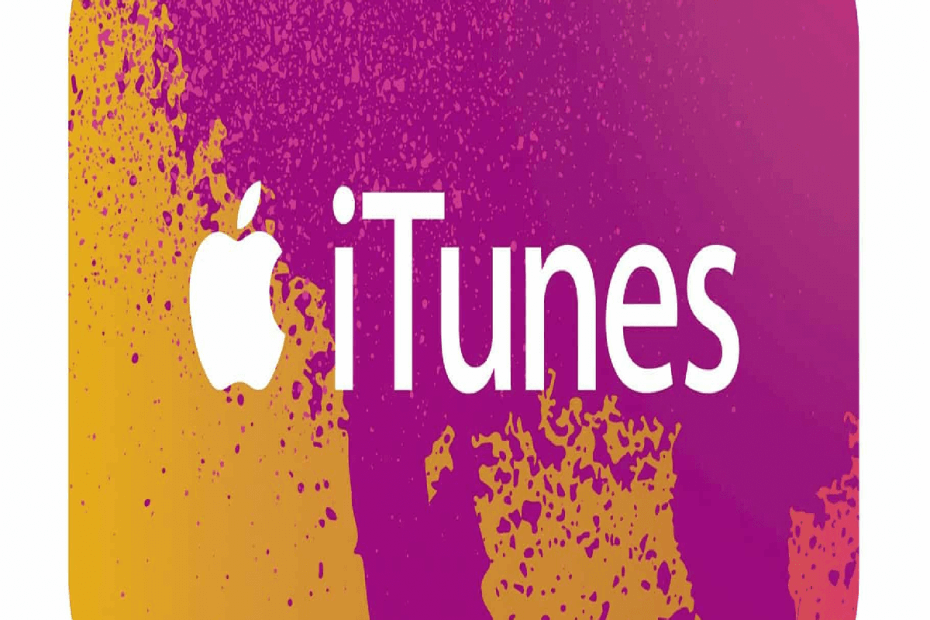
See tarkvara hoiab teie draiverid töökorras ja hoiab teid kaitstud tavaliste arvutivigade ja riistvaratõrgete eest. Kontrollige kõiki draivereid nüüd kolme lihtsa sammuga:
- Laadige alla DriverFix (kinnitatud allalaadimisfail).
- Klõpsake nuppu Käivitage skannimine leida kõik probleemsed draiverid.
- Klõpsake nuppu Draiverite värskendamine uute versioonide saamiseks ja süsteemi talitlushäirete vältimiseks.
- DriverFixi on alla laadinud 0 lugejaid sel kuul.
Mõned kasutajad on väitnud, et kui proovitakse iOS-i seadmeid taastada, ilmub veateade 3194 Windowsi iTunes. Veateates öeldakse:IPhone'i iPhone'i ei õnnestunud taastada. Ilmnes tundmatu viga (3194)."Seega ei saa kasutajad oma iPhone'i ega iPadi iTunesiga taastada.
Viga 3194 tekib siis, kui iTunes ei saa Apple'i värskendusserveriga ühendust. See on aktiveerimisserver, mis on oluline iOS-i vaikesätete taastamiseks. Nii saavad kasutajad Windows 10-s iPhone'i taastevea 3194 parandada.
Sammud iPhone'i vea 3194 parandamiseks arvutis
1. Värskendage iTunes
Kõigepealt veenduge, et iTunes'i tarkvara on uusim versioon. Kasutajad saavad seda teha, avades iTunes, klõpsates nuppu Abi ja valides Kontrolli kas uuendused on saadaval valik. Võimalik, et avaneb iTunes'i dialoogiboks, kust kasutajad saavad valida a Laadige alla iTunes valik.
Teise võimalusena saavad kasutajad iTunes'i desinstallida ja seejärel klõpsates uusima versiooni uuesti installida Hangi peal iTunes'i MS Store'i leht. Pange tähele, et kasutajad peavad desinstallima ka Apple'i tarkvarauuenduse, Apple'i mobiilseadme, Bonjouri ning nii 32- kui ka 64-bitise Apple'i rakenduste toe.
Kasutajad desinstallivad selle tarkvara programmide ja funktsioonide juhtpaneeli apleti kaudu, mille nad saavad avada, vajutades Windowsi klahvi + R kiirklahvi ja sisestades Run tekstikasti „appwiz.cpl”.

2. Muutke hostifaili
Viga 3194 tekib sageli nende kasutajate jaoks, kes on oma mobiiltelefonid vanglakaristanud. IPhone'i vanglakaristus muudab iTunes'i ühenduse loomise Apple'i aktiveerimisserveriga, kui kasutajad proovivad iOS-i taastada.
Seetõttu saab hostifaili redigeerimine sageli parandada vea 3194. Hostifaili muutmiseks järgige allolevaid juhiseid.
- Kõigepealt sulgege iTunes, kui see tarkvara töötab.
- Klõpsake nuppu Failihaldur nupp Windows 10 tegumiribal.
- Seejärel avage see tee File Exploreris: C:> Windows> System32> draiverid> jne.

- Paremklõpsake faili hosts ja valige Avage koos.

- Valige, et avada hostid Notepadiga. Vajutage Okei nupp hostide avamiseks, nagu on näidatud otse allpool.
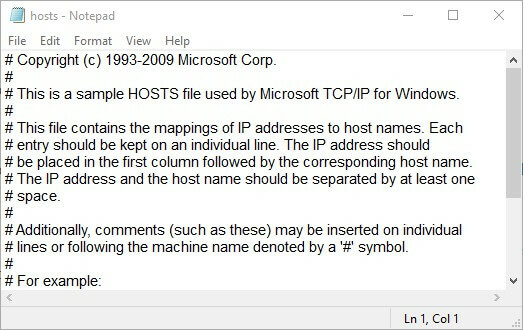
- Need kasutajad, kes näevad tekstifaili alaosas 74.208.105.171 gs.apple.com, peaksid sisestama numbri 74.208.105.171 gs.apple.com ette nagu allpool olevas hetktõmmis.
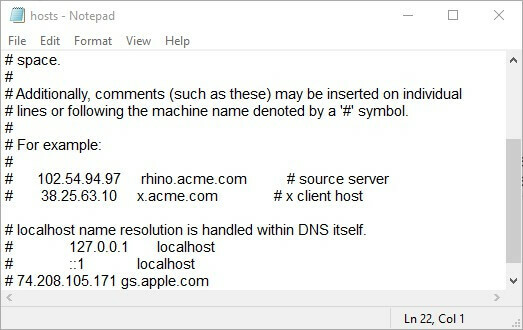
- Kui tekstifaili lõpus pole rida 74.208.105.171 gs.apple.com, sisestage selle asemel faili lõppu 74.208.105.171 gs.apple.com.

- Klõpsake nuppu Fail > Salvestage Notepadisja seejärel sulgege tekstiredaktor.
- Pärast hostifaili redigeerimist taaskäivitage Windows.
3. Lülitage Windows Defenderi tulemüür välja
Viga 3194 võib olla tingitud tulemüüridest, mis blokeerivad iTunes'i ühenduse Apple'i värskendusserveriga. Niisiis, pöörates Windows Defenderi tulemüür välja lülitatud võib lahendada ka tõrke 3194. U
sers saavad WDF-i välja lülitada järgmiselt:
- Avage Cortana Windowsi klahviga + Q kiirklahv.
- Sisestage otsingukasti märksõna „tulemüür”.
- Valige Windows Defenderi tulemüür, et avada juhtpaneeli aplett otse allpool olevast hetkepildist.

- Klõpsake nuppu Windows Defenderi tulemüür sisse või välja allpool näidatud valikute avamiseks.

- Valige mõlemad Lülitage Windows Defenderi tulemüür välja ja vajutage klahvi Okei nuppu.
- Kasutajad saavad pärast iOS-i taastamist tulemüüri uuesti sisse lülitada, valides Lülitage sisse Windows Defenderi tulemüür seaded.
4. Lülitage viirusetõrjetarkvara välja
Pidage meeles, et kolmanda osapoole viirusetõrjetarkvara võib sisaldada ka täiendavaid tulemüüre. Nii mõnel kasutajal võib tekkida vajadus keelata ka kolmandate osapoolte viirusetõrje utiliidid. Viirusetõrjetarkvara väljalülitamiseks paremklõpsake selle süsteemses salves ikooni.
See avab kontekstimenüü, kus kasutajad saavad tavaliselt valida peatamise, keelamise, sulgemise või muu väljalülitamise võimaluse.
Näiteks saavad Avasti kasutajad paremklõpsata viirusetõrjetarkvara süsteemse salve ikoonil ja valida Avast kilbi juhtelemendid > Keela 1tund.
5. Parandage iMyPhone abil taasteviga 3194
Tarkvara iMyPhone TunesFix suudab parandada palju iTunes'i veateateid. Seetõttu võib see tarkvara lahendada ka vea 3194. Täisversiooni jaemüük on praegu kirjastaja veebisaidil 14,95 dollarit.
Kasutajad saavad klõpsata Proovige seda tasuta > Windows prooviversiooni allalaadimiseks ja installimiseks tarkvara veebisaidil. Seejärel klõpsake nuppu Parandage muid iTunes'i probleeme > Remont iMyPhone'i aknas.
6. Taastage iPhone iCloudi kaudu
- Kasutajad saavad iPhone'i taastada ka iTunes'i asemel iCloudi kaudu. Selleks logige sisse iCloudi veebisaidile.
- Valige Leidke iPhone teenus iCloudis.
- Seejärel klõpsake nuppu Kõik seadmedja valige taastatav seade.
- Valige Kustuta seade seadme vaikekonfiguratsiooni taastamiseks.
Need on vea 3194 parandamise parimad resolutsioonid. Pange tähele, et kasutajad saavad taastada iOS-seadmete vaikeseaded ka alternatiivse kolmanda osapoole tarkvara abil, näiteks PhoneRescue iOS-ile ja Dr. Fone.
SEOTUD ARTIKLID KONTROLLIMISEKS:
- Kuidas parandada iTunes'i krahhi Windows 10, 8-s
- iTunes ei tunne iPhone'i Windows 10-s ära [Paranda]
- Parandus: viirusetõrje blokeerib iTunes'i Windows 10-s

![Parandus: Gboard on lakanud töötamast [Android / iPhone / Tahvelarvuti]](/f/b292caf3b487317e22e6dc6100e4dd21.jpg?width=300&height=460)
![Fotosid ei saa iPhone'ist Windows 10-sse edastada [FIX]](/f/6c46c0db8b07f9ccfd3b8a009adca42f.jpg?width=300&height=460)